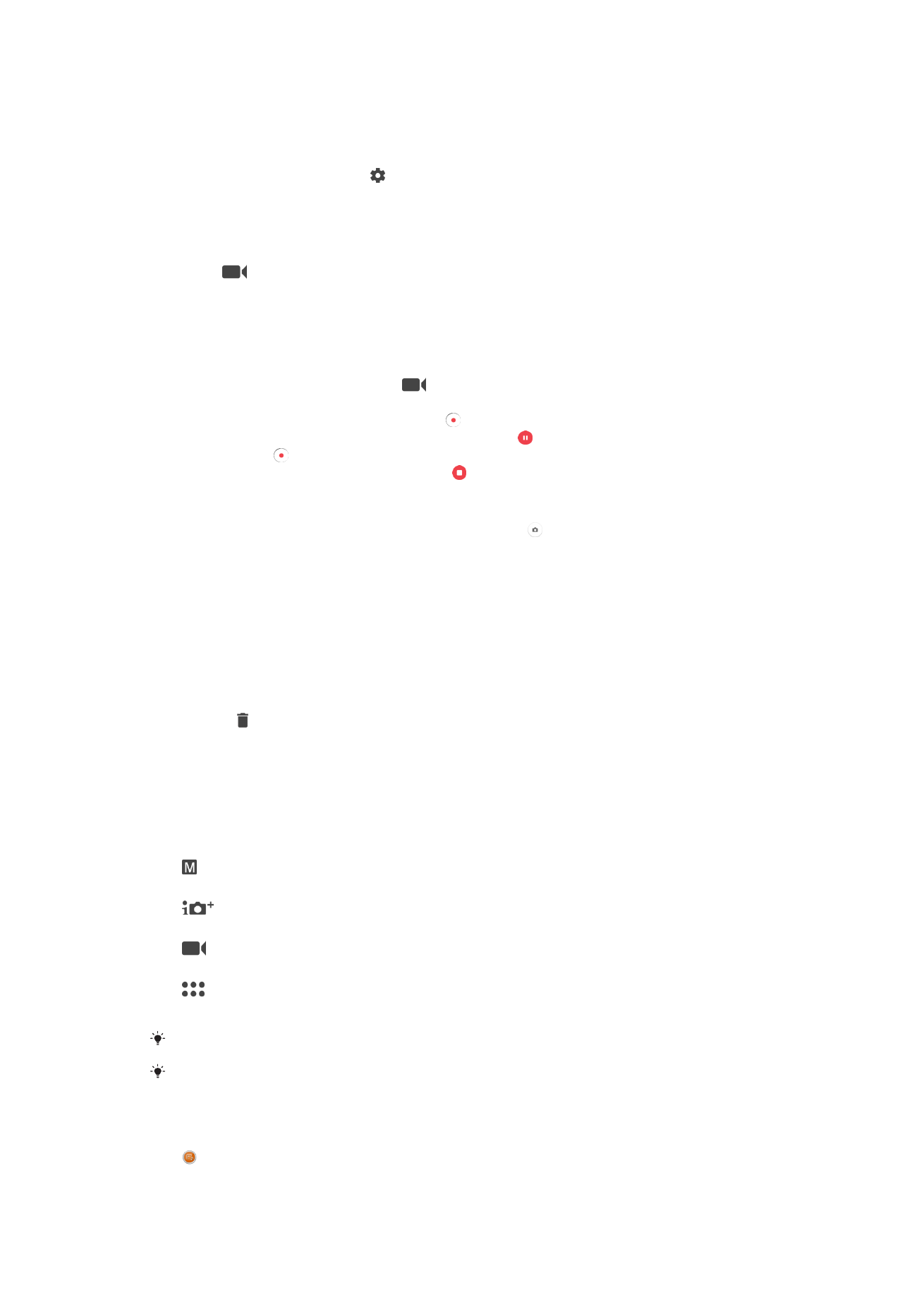
Kameran yleiset asetukset
Kuvaustilat
Manuaalinen
Säädä manuaalisesti kameran asetuksia, kuten tarkkuutta, valkotasapainoa ja ISO-asetusta.
Paras auto-maattisäätö
Optimoi asetukset mihin tahansa kuvaustilaan sopiviksi.
Videokamera
Säädä manuaalisesti videoasetuksia, kuten tarkkuutta ja tarkennustilaa.
Kamerasovellukset
Valitse kamerasovellukset manuaalisesti.
Siirry pyyhkäisemällä haluamaasi kuvaustilaan tai sovellusluetteloon.
Voit lukea lisää parempien kuvien ottamisesta osoitteesta
support.sonymobile.com
.
Kamerasovellukset
Sound Photo
Ota kuvia ja tallenna taustaäänet.
97
Tämä on julkaisun Internet-versio. © Tulostus sallittu vain yksityiskäyttöön.
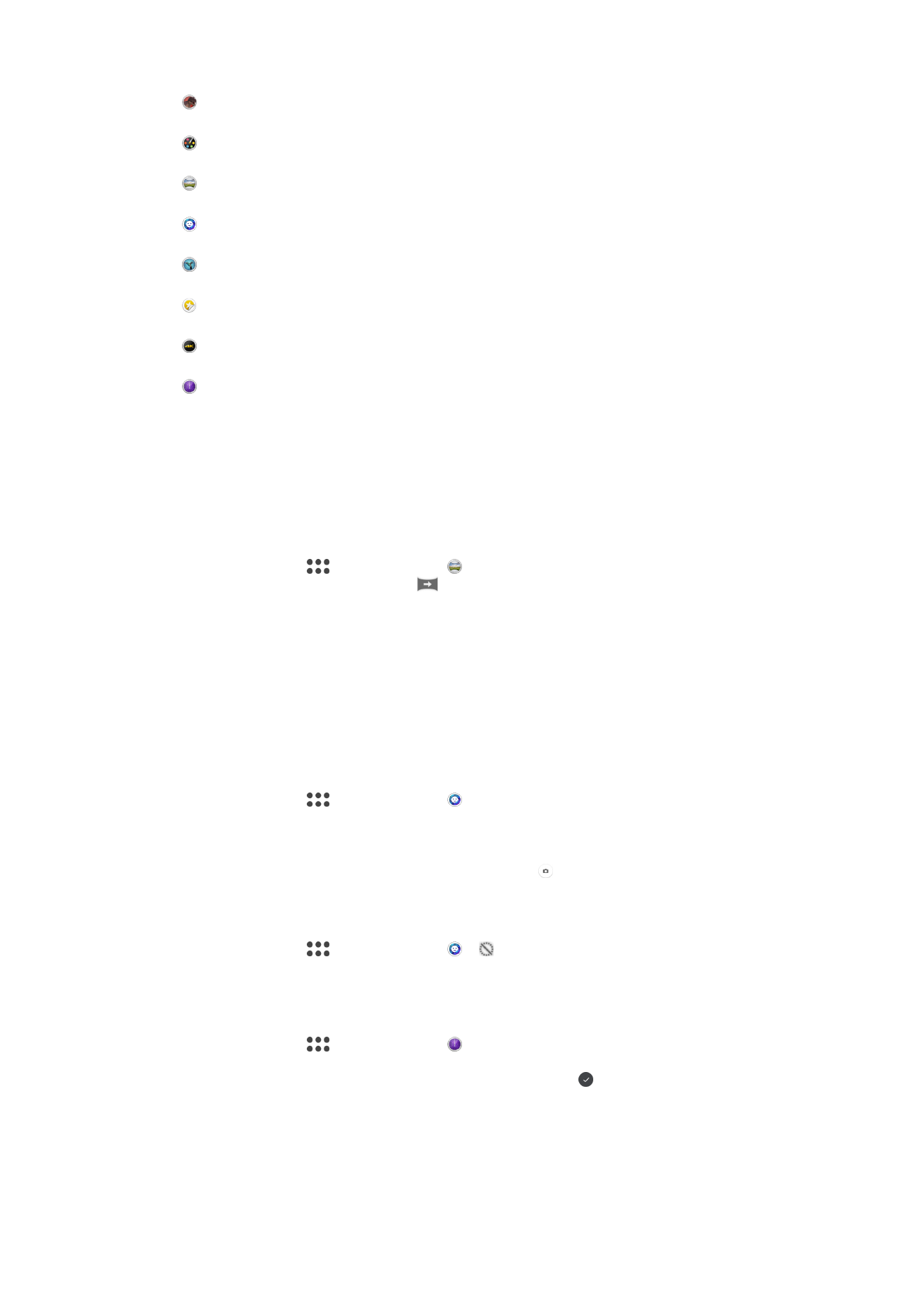
AR-tehoste
Ota valokuvia tai kuvaa videoita, joissa on virtuaalinäkymiä ja -hahmoja.
Luova tehoste
Lisää tehosteita kuviin tai videoihin.
Pyyhkäisy-panoraama
Ota laajakulma- ja panoraamakuvia.
Muotokuvan tyyli
Ota kuvia reaaliaikaisilla muotokuvatyyleillä.
Timeshift video
Kuvaa suuritarkkuuksisia videoita ja käytä hidastetehosteita.
Tarranluontitoiminto
Luo ainutlaatuisia tarroja suosikkikuvistasi tai kameran etsimestä.
4K-video
Kuvaa videoita 4K Ultra HD -tarkkuudella.
Timeshift burst
Etsi paras valokuva kuvasarjasta.
Sweep Panorama
Voit ottaa laajakulma- ja panoraamakuvia vaaka- ja pystysuunnassa helpolla paina ja
pyyhkäise -toiminnolla.
Panoraamavalokuvan ottaminen
1
Avaa kamera.
2
Valitse sipaisemalla
ja napauta sitten .
3
Valitse kuvaussuunta napauttamalla
.
4
Paina kameranäppäintä ja liikuta kameraa hitaasti ja tasaisesti näytön osoittamaan
suuntaan.
Tyylikäs muotokuva
Tyylikkäällä muotokuvalla voit lisätä parhaan mahdollisen tuloksen tuottavia
retusointitehosteita muotokuviin niitä otettaessa. Voit myös lisätä korostuksen silmiin
asetuksen
Korjaustehoste avulla.
Tyylikkään muotokuvatoiminnon käyttäminen
1
Avaa kamera.
2
Valitse sipaisemalla
ja napauta sitten .
3
Voit tuoda kaikki tyylit näkyviin napauttamalla valitun tyylin nimeä, esimerkiksi
Kupla.
4
Jos haluat lisätä tyylejä, napauta
Lisää.
5
Valitse käytettävä tyyli ja ota kuva sitten napauttamalla .
Salamasädetoiminnon käyttäminen
1
Avaa kamera.
2
Valitse sipaisemalla
ja napauta sitten > .
3
Jos haluat ottaa sisäsilmän korostustehosteen käyttöön, valitse mukautettu kuvio.
Timeshift Burst -toiminnon käyttäminen
1
Avaa kamera.
2
Valitse sipaisemalla
ja napauta sitten .
3
Ota kuvia. Otetut kuvat näytetään pikkukuvanäkymässä.
4
Selaa pikkukuvia, valitse tallennettava kuva ja napauta sitten .
Kamerasovellusten lataaminen
Voit ladata ilmaisia ja maksullisia kamerasovelluksia Google Playsta™ ja muista lähteistä.
Varmista ennen lataamista, että sinulla on toimiva Internet-yhteys. Suosittelemme Wi-Fi-
yhteyttä datatiedonsiirrosta mahdollisesti koituvien maksujen välttämiseksi.
98
Tämä on julkaisun Internet-versio. © Tulostus sallittu vain yksityiskäyttöön.
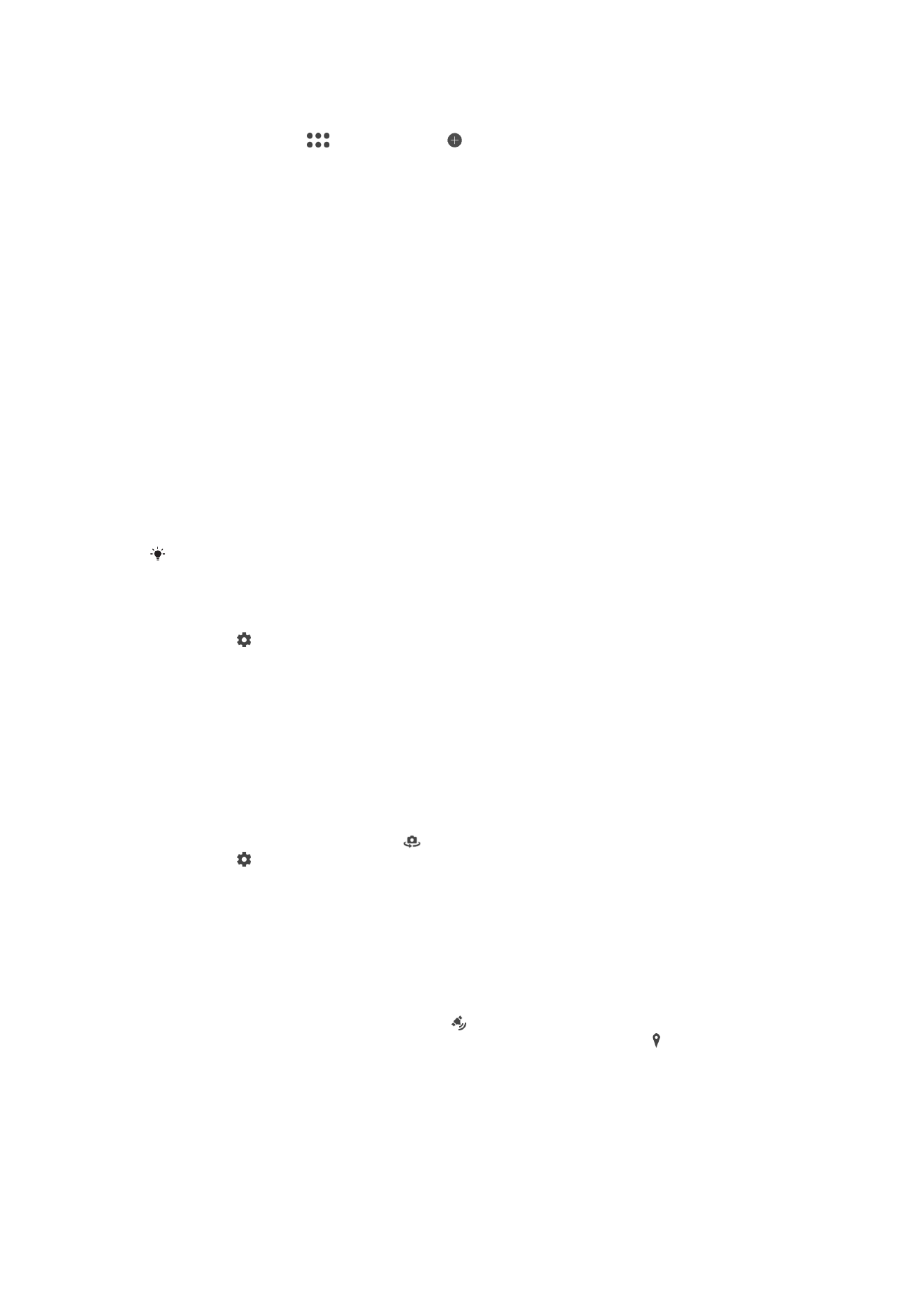
Kamerasovellusten lataaminen
1
Avaa kamerasovellus.
2
Valitse sipaisemalla
ja napauta sitten .
3
Valitse ladattava sovellus ja asenna se sitten ohjeiden mukaan.
Automaattinen kasvontunnistus
Kamera tunnistaa ja kehystää kasvot automaattisesti. Värillinen kehys ilmaisee, mitkä
kasvot on valittu tarkennettaviksi. Kuva kohdistetaan keskustaa lähimpänä oleviin
kasvoihin. Kehyksiä napauttamalla voit myös valita, mitkä kasvot tarkennetaan.
Automaattikuvaus
Jos haluat ottaa kuvia automaattisesti alla olevien toimintojen avulla, ota
automaattikuvaus käyttöön.
Käsisuljin
Ota itselaukaisin käyttöön kääntämällä kämmenesi kohti kameraa. Tämän jälkeen voit ottaa omakuvia
kuvaustiloissa
Manuaalinen ja Paras auto-maattisäätö.
Hymysuljin
Smile Shutter™ -tekniikalla voit kuvata kasvot juuri sillä hetkellä, kun ne hymyilevät. Kamera tunnistaa jopa
viidet kasvot. Kamera valitsee yhdet niistä hymyntunnistukseen ja tarkentaa niihin automaattisesti. Kun valitut
kasvot hymyilevät, kamera ottaa valokuvan automaattisesti.
Pois päältä
Kun automaattikuvaus ei ole käytössä, voit ottaa kuvia painamalla suljinpainiketta tai kameranäppäintä.
Käsisuljin-toiminto on käytettävissä vain omakuvien ottamiseen.
Hymysuljin™-toiminnon ottaminen käyttöön
1
Avaa kamera.
2
Napauta .
3
Etsi ja napauta
Automaattikuvaus > Hymysuljin.
4
Kun kamera on auki ja
Hymysuljin on otettu käyttöön, osoita kameralla
kuvauskohteen suuntaan. Kamera valitsee kasvot, joihin tarkennetaan.
5
Valitut kasvot näkyvät värillisen kehyksen sisällä, ja valokuva otetaan
automaattisesti heti, kun toiminto tunnistaa hymyn.
6
Jos hymyä ei tunnisteta, voit ottaa valokuvan manuaalisesti painamalla
kameranäppäintä.
Käsisulkimen käyttöön ottaminen
1
Avaa kamera.
2
Siirry etukameraan napauttamalla
.
3
Napauta .
4
Napauta
Lisää.
5
Etsi ja napauta
Automaattikuvaus > Käsisuljin.
Kuvan maantieteellisen sijainnin tallentaminen
Kun otat Tallenna sijainti -toiminnon käyttöön, voit lisätä arvioidun maantieteellisen
sijainnin ottamiisi kuviin. Maantieteellinen sijainti määräytyy langattomien verkkojen ja
GPS-tekniikan perusteella.
Jos kameran näytössä näytetään kuvake , Tallenna sijainti -toiminto on käytössä, mutta
maantieteellistä sijaintia ei ole löytynyt. Kun näytössä näytetään kuvake , Tallenna
sijainti -toiminto on ja maantieteellinen sijainti on saatavilla, joten valokuvaan voidaan
lisätä sijainti. Jos kumpikaan näistä symboleista ei ole näkyvissä, Tallenna sijainti -toiminto
ei ole käytössä.
99
Tämä on julkaisun Internet-versio. © Tulostus sallittu vain yksityiskäyttöön.
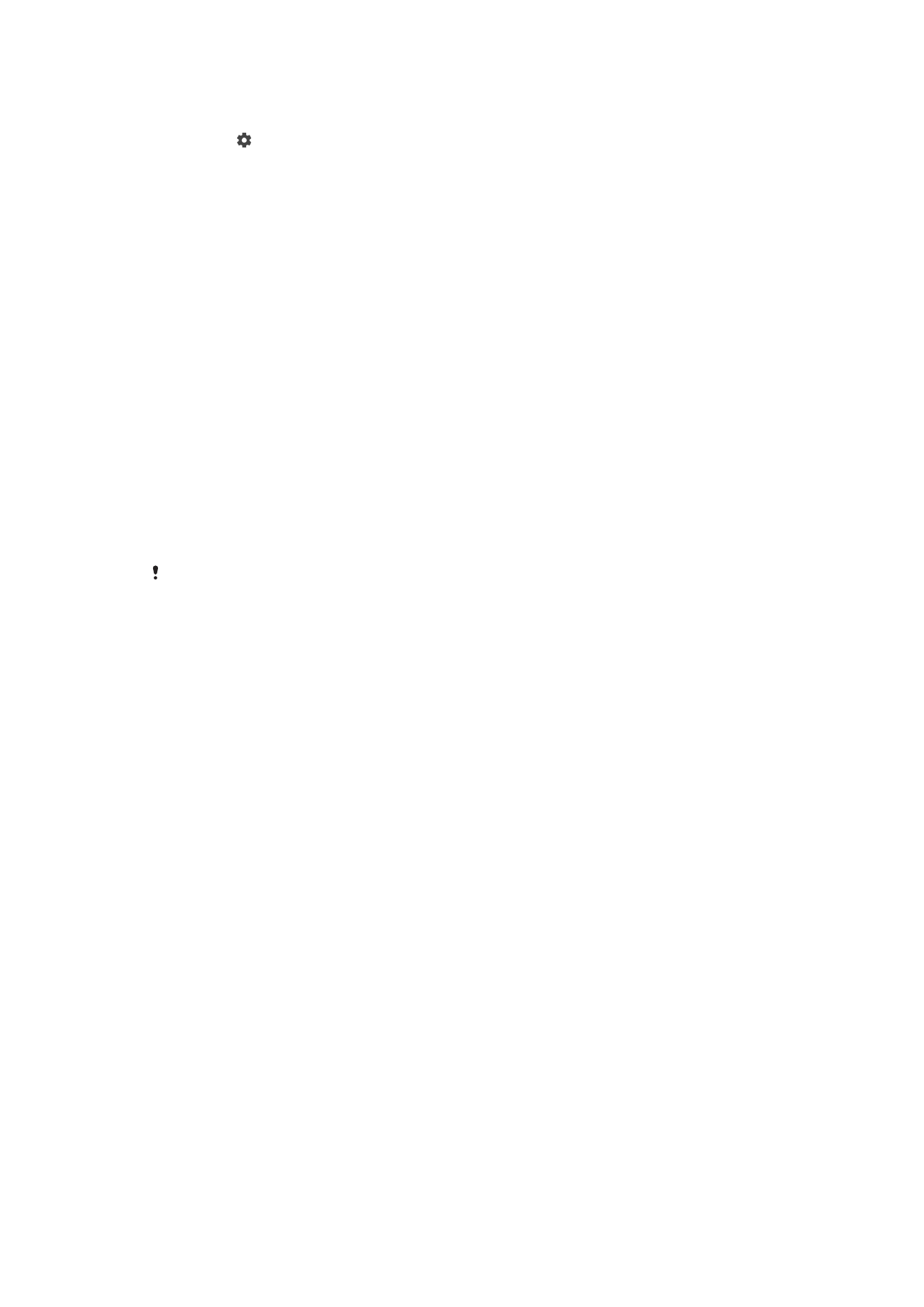
Paikkamerkintöjen käyttöön ottaminen
1
Avaa kamera.
2
Napauta .
3
Napauta
Lisää ja ota sitten toiminto käyttöön tai poista se käytöstä napauttamalla
Tallenna sijainti-kohdan liukusäädintä.
4
Jos otat paikkamerkinnät käyttöön, sinua pyydetään ottamaan käyttöön myös
paikannuspalvelu, jos se ei ole vielä käytössä. Napauta
OK ja napauta sitten
Sijainti-liukusäädintä.
Kosketussuljin
Kosketussuljintoiminnon ansiosta voit ottaa kuvan napauttamalla missä tahansa kameran
näytössä.
Päällä
Vain etukamera
Pois päältä
Muokkaa koskettamalla
Voit valita kuvien tarkennusalueen koskettamalla näyttöä.
Vain tarkennus
Tarkennus ja kirkkaus
Tämä toiminto on käytettävissä vain tilassa
Paras auto-maattisäätö.
Automaattinen kuvien ja videoiden esikatselu
Voit halutessasi esikatsella valokuvia tai videoita heti niiden ottamisen jälkeen.
Päällä
Kun otat kuvan tai kuvaat videon, näet sen esikatselun näytön oikeassa alakulmassa kolmen sekunnin ajan.
Vain etukamera
Kun otat kuvan tai kuvaat videon etukameralla, näet sen esikatselun näytön oikeassa alakulmassa kolmen
sekunnin ajan.
Pois päältä
Kuva tai video tallennetaan heti sen ottamisen jälkeen. Esikatselua ei näytetä.
Äänenvoimakkuusnäppäimen käyttö
Voit valita, miten äänenvoimakkuusnäppäintä käytetään kuvia ottaessasi.
Zoomaus
Voit käyttää äänenvoimakkuusnäppäintä lähentämiseen ja loitontamiseen.
Äänenvoimakkuus
Voit käyttää äänenvoimakkuusnäppäintä ilmoitusten, soittoäänien ja musiikin äänenvoimakkuuden
säätämiseen.
Suljin
Voit käyttää äänenvoimakkuusnäppäintä kuvien ottamiseen.
Äänet
Kun otat kuvan tai aloitat videon kuvaamisen, kamera antaa suljinäänen. Jos käytät
itselaukaisinta, kamera piippaa sen ajastimen merkiksi. Voit ottaa nämä äänet käyttöön
tai poistaa ne käytöstä.
Datan tallennus
Voit tallentaa datan joko irrotettavalle SD-kortille tai laitteen sisäiseen muistiin.
100
Tämä on julkaisun Internet-versio. © Tulostus sallittu vain yksityiskäyttöön.
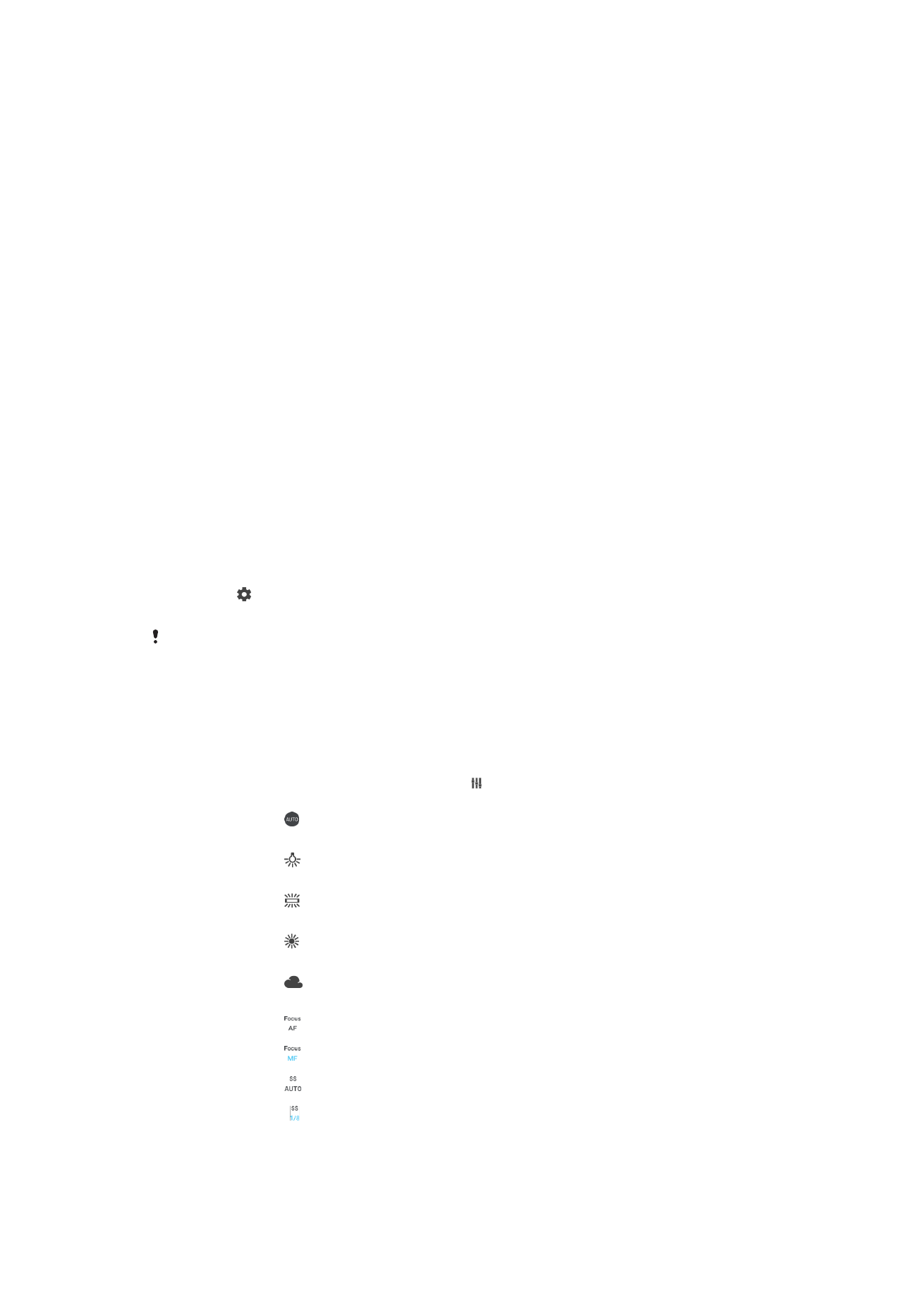
Sisäinen muisti
Valokuvat ja videot tallennetaan laitteen muistiin.
SD-kortti
Valokuvat ja videot tallennetaan SD-kortille.
Ristikkoviivat
Voit ottaa kameran etsimessä näytettävät ruudukkoviivat käyttöön tai poistaa ne
käytöstä.
Pikakäynnistys
Pikakäynnistysasetuksilla voit käynnistää kameran, kun näyttö on lukittuna.
Vain käynnistys
Kun tämä asetus on aktivoituna ja näyttö on lukittuna, voit käynnistää kameran pitämällä kameranäppäintä
painettuna.
Käynnistä ja kuvaa
Kun tämä asetus on aktivoituna ja näyttö on lukittuna, voit käynnistää kameran ja ottaa kuvan automaattisesti
pitämällä kameranäppäintä painettuna.
Käynnistä ja tallenna video
Kun tämä asetus on aktivoituna ja näyttö on lukittuna, voit käynnistää kameran ja ryhtyä ottamaan videokuvaa
pitämällä kameranäppäintä painettuna.
Pois päältä
Värien ja kirkkauden säätäminen
1
Avaa kamera.
2
Napauta >
Väri ja kirkkaus.
3
Vedä värien ja kirkkauden liukusäätimet haluamiisi kohtiin.
Tämä asetus on käytettävissä vain Superior Auto- ja videokameratilassa.
Valkotasapaino, tarkennus ja valotus
Valkotasapaino on käytettävissä vain
Manuaalinen-kuvaustilassa. Se säätää
väritasapainon valaistusolosuhteisiin sopivaksi. Voit säätää valotusta myös manuaalisesti
välillä -2.0 EV – +2.0 EV. Voit esimerkiksi suurentaa kuvan kirkkautta tai pienentää
kokonaisvalotusta napauttamalla plus- tai miinusohjaimia, kun valkotasapainon,
tarkennustilan tai valotusarvon säätökuvake näkyy näytössä.
Valkotasapaino
Auto
Säätää väritasapainon automaattisesti.
Hehkulamppu
Säätää väritasapainoa lämpimissä valaistusolosuhteissa, kuten lamppujen alla.
Loisteputki
Säätää väritasapainoa loisteputkille valaistuihin tiloihin sopivaksi.
Päivänvalo
Säätää väritasapainon aurinkoisissa ulkoilmaolosuhteissa.
Pilvinen
Säätää väritasapainoa pilviselle ilmalle sopivaksi.
Tarkennus: AF
Säätää tarkennuksen automaattisesti.
Tarkennus: MF
Säädä tarkennus manuaalisesti.
SS auto
Säätää suljinnopeuden automaattisesti.
SS 1/8
Säädä suljinnopeus manuaalisesti.
101
Tämä on julkaisun Internet-versio. © Tulostus sallittu vain yksityiskäyttöön.